Windows10桌面声音图标不见了怎么解决?
分类:win10教程 2021-08-08
导读: Windows10桌面声音图标不见了怎么解决?--Windows10桌面声音图标不见了怎么办?我们都知道在Window10系统右下角的任务栏中会存在着音量控制图标,但有些情况下因用户的误操作被弄没了,那么想要对系统声音进行调节设置就很麻烦,这里小编为大家带来Wi...
Windows10桌面声音图标不见了怎么办?我们都知道在Window10系统右下角的任务栏中会存在着音量控制图标,但有些情况下因用户的误操作被弄没了,那么想要对系统声音进行调节设置就很麻烦,这里小编为大家带来Windows10桌面声音图标不见了解决方法介绍,快来看看吧!

Windows10桌面声音图标不见了解决方法
1、首先,打开“Windows设置”窗口,并选择“个性化”;
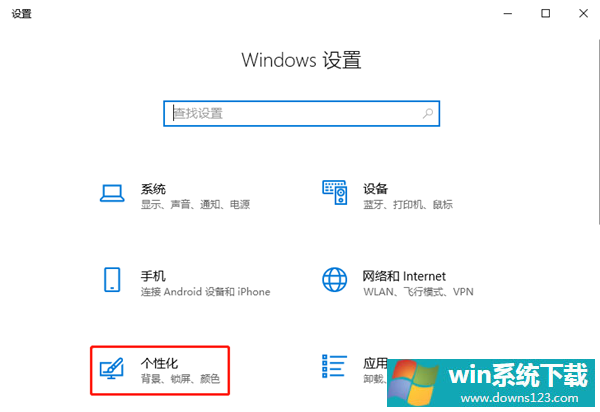
2、然后,在“个性化”窗口中,选择左侧的“任务栏”,并在右侧中找到且点击“打开或关闭系统图标”;
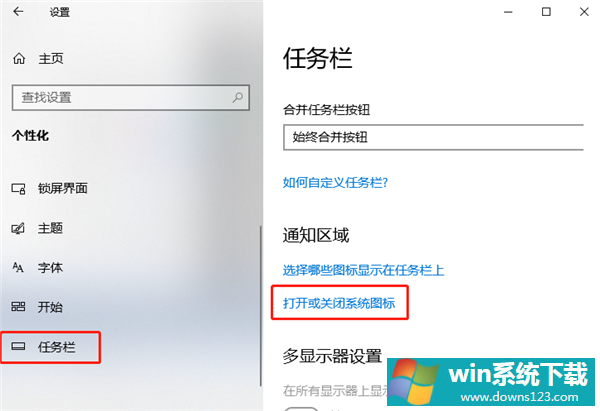
3、接着,在弹出的“打开或关闭系统图标”窗口中,找到并点击开启“音量”;
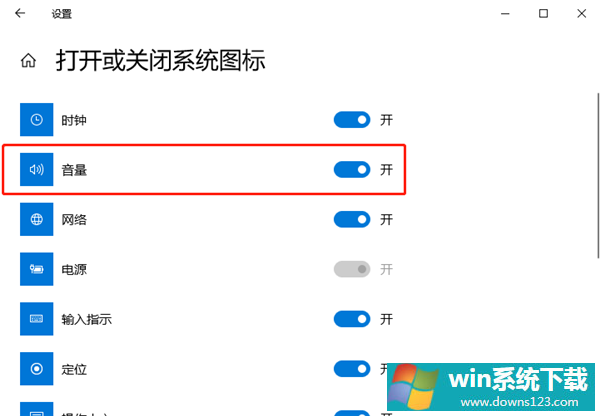
4、这样就会找回音量控制图标了;

5、以上就是找回音量控制的步骤,希望对小伙伴们有帮助。
相关文章
- Win10插入耳机没声音怎么办?Win10电脑插耳机没声音的解决方法
- Win10录屏录不了桌面 Win10不能录制桌面教程
- Win11如何使用多桌面功能?Win11使用多桌面功能的方法
- Win10桌面黑屏但是能打开任务管理器怎么回事?
- Windows10开机后黑屏至少会持续30秒怎么修复?
- Win10蓝牙声音断断续续卡顿怎么办 Win10蓝牙声音断断续续卡顿解决方法
- Win10桌面黑屏一下一两秒又好了怎么回事?
- Win11桌面图标变成白色方块或变成其他图标怎么办?
- Win11没有声音是怎么回事 Win11没有声音原因及解决方法介绍
- Windows10专业版与企业版哪个好?Win10企业版和专业版有什么区别?


